新機能
新機能
更新24C
改訂履歴
本書は、既存の項の変更と、新規情報の追加に伴って、今後も引き続き更新されます。 これまでの更新内容は次の表のとおりです。
改訂履歴
| 日付 | モジュール | 機能 | ノート |
|---|---|---|---|
| 2024年6月7日 | 初版作成。 |
概要
 アイデアはありますか。
アイデアはありますか。
私たちはここにいて、聞いています。 クラウド・サービスを改善する方法に関する提案がございましたら、一歩先を行き、オラクルに伝えてください。 Oracle Customer ConnectのIdeas Labなど、アイデアを送信するにはいくつかの方法があります。 機能名の後にこのアイコンが表示される場合は、お客様から受領したアイデアが機能として提供されています。
フィードバックをお寄せください
本書の内容改善のため、ご意見やご提案をお待ちしております。 フィードバックは、oracle_fusion_applications_help_ww_grp@oracle.comまでお送りください。
免責事項
この文書に記載された情報には、オラクルの製品開発プランに関する説明文が含まれていることがあります。 オラクルの製品開発プランと、今後の製品リリースの本質および時期に対し、様々な要因が大きく影響を及ぼします。 したがって、この情報はあくまで情報として提供されるものであり、マテリアルやコード、機能を提供することのコミットメント(確約)ではないため、購買決定を行う際の判断材料になさらないでください。 記載されている機能の開発、リリースおよび時期については、オラクルの単独の裁量により決定されます。
この情報は、オラクルおよびその子会社や関連会社との契約を構成するものではありません。 特にこの情報についてオラクルは一切の責任を負いかねます。 詳細は、法律上の注意点および使用条件を参照してください。
機能概要
列の定義:
レポート = 新規または変更済の、オラクル社から提供されたすぐに実行可能なレポートです。
UIまたはプロセスベース: 小規模 = これらのUIまたはプロセスベースの機能は、通常、フィールド、検証またはプログラムの軽微な変更で構成されます。 したがって、ユーザーへの影響は最小限です。
UIまたはプロセスベース: 大規模* = これらのUIまたはプロセスベースの機能の設計は、より複雑になります。 したがって、ユーザーに及ぼす影響は大きくなります。
すぐ使用できない状態で提供される機能 = エンド・ユーザーがこれらの機能を使用できるようにするには、処理が必要です。 これらの機能は無効化された状態で提供され、有効にするかどうかや有効にする時期を任意で選択します。 たとえば、a)新しいまたは拡張されたBIサブジェクト領域を最初にレポートに組み込む必要がある、b)新しいWebサービスを使用するには統合が必要である、c)機能にアクセスするには、ユーザー・ロールに機能を割り当てる必要があるなどです。
| エンド・ユーザーがすぐに使用可能 レポートと小規模UIまたはプロセスベースの新機能が更新後にユーザーに与える影響は最小限です。 したがって、顧客受入テストでは、大規模UIまたはプロセスベース*の新機能に焦点を当てる必要があります。 |
エンド・ユーザーによる使用の前に顧客はアクションが必要 これらの機能を使用するために、膨大な作業は不要です。 利用することを選択する際には、テストと展開のタイミングを設定します。 |
|||||
|---|---|---|---|---|---|---|
| 機能 |
レポート |
UIまたは |
UIまたは |
|
||
サービス・センター
サービス要求管理
サービス・ホーム・ページがRedwoodサービス・センターのデフォルト・エージェント・エクスペリエンスになりました
サービス・ホーム・ページは、Redwood UIのサービス・センターでのデフォルトのエージェント・エクスペリエンスになりました。 「サービス・センター・ホーム」ページには、サービス・エージェントが作業している現在のサービス問題およびコラボレーション会話のサマリーが表示されます。 エージェントは、勤務日を管理し、パフォーマンスを最新の状態に保つために必要な最も重要な情報を確認できます。 エージェントがアプリケーションの「サービス・センター」領域に入ると、「サービス・ホーム」ページが永続ホーム・タブ(左端のインアプリ・タブ)になり、以前のリリースのデフォルト・ビューであったサービス・リクエスト・リスト・ページが置き換えられました。
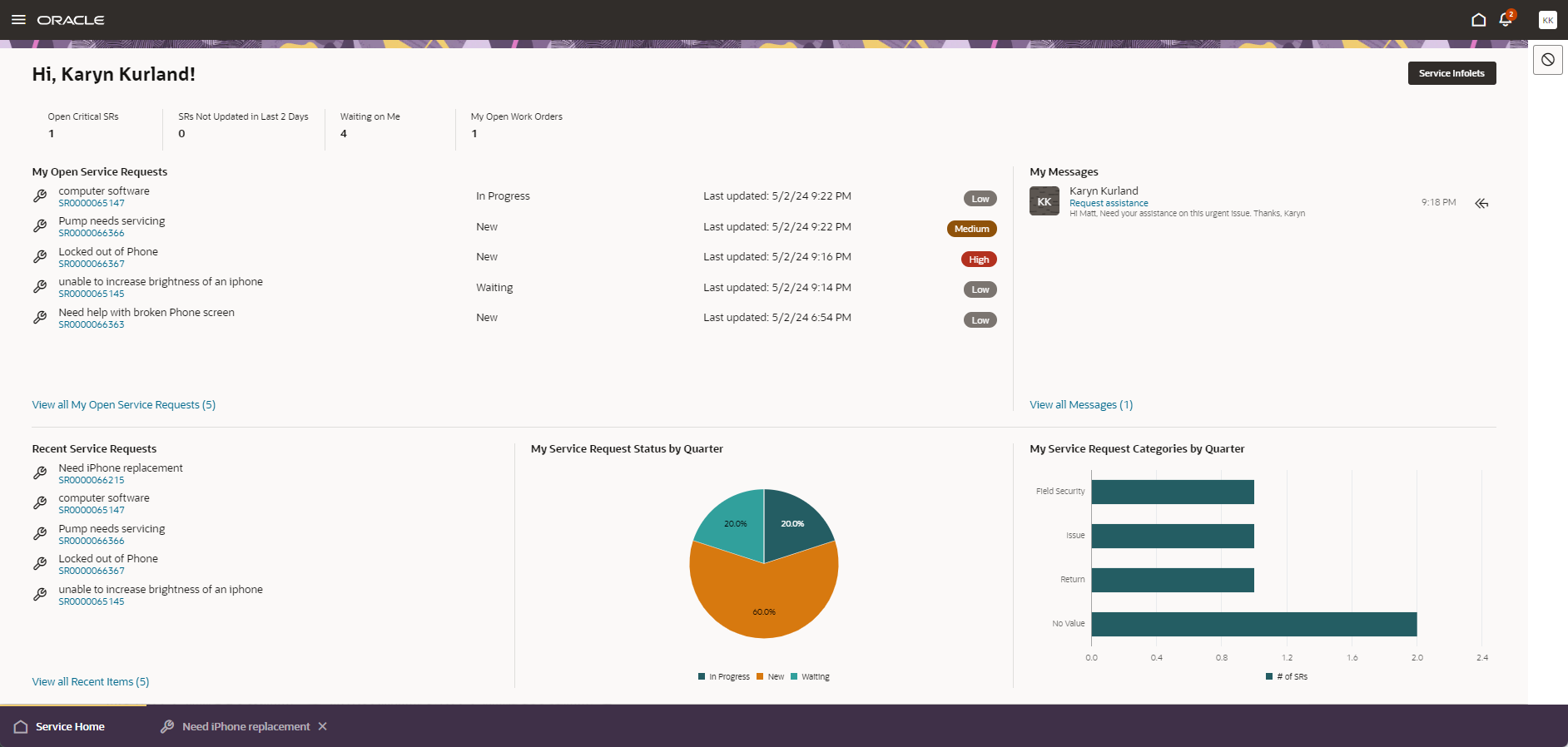
サービス・ホームページ
ホーム・ページで、エージェントは次のような有用な情報を見つけます:
- 注意が必要なSRの数など、エージェントが自分の行動を把握できるようにする一連のKPI
- 上位SRのリスト(個人のデフォルトの保存済検索に基づく)。 ユーザーは、他の保存済検索および検索機能とともにサービス・リスト・ページをドリルダウンして表示することもできます。
- エージェントが同僚からのメッセージを監視できるように、最新のコラボレーション会話のリスト
- 最近のアイテム(ユーザーが表示した最新のサービス・レコード)のリスト。これにより、ユーザーは必要に応じてその日の後半にすばやく戻ることができます。
- その他のレポートまたは有用な情報。 エージェントが四半期に作業したSR数をステータスおよびカテゴリ別に示す2つのグラフィカル・レポートを含む、事前作成済のレイアウトを出荷します。
- このページは、様々なメトリック・カード、マイ・メッセージなどのセクションおよびグラフィカル・レポートを追加または削除するように構成できます。
ノート: ホーム・ページを使用するには、MSIモード(複数の同時相互作用)を有効にする必要があります
サービス・ホームページを使用すると、エージェントは1日を通して最も重要なアイテムに簡単にアクセスできます。
有効化のステップ
この機能を有効化するうえで必要な操作はありません。
ヒントおよび考慮事項
管理者またはインテグレータは、サービス・ホーム・ページを変更して、すべてのユーザーのレイアウトを変更できます。 これらの変更は、Visual Builder Studioで実行する必要があります。
何らかの理由で「SRリスト」ページをデフォルト・ページとして設定する場合は、次の操作を実行できます:
- SVC_ENABLE_REDWOOD_SERVICE_HOMEという新しいプロファイル・オプションを作成します。 詳細な手順は、24Bリリースの「サービス・センター・ホームページ」という新機能の記事を参照してください。 https://www.oracle.com/webfolder/technetwork/tutorials/tutorial/cloud/r13/wn/b2b-service/releases/24B/24B-b2b-service-wn.htm#F32842を参照してください
- 「サイト・レベル」プロファイル・オプション値を「いいえ」に設定してすべてのユーザーのサービス・ホーム・ページをオフにするか、個々のユーザーに対してオフにできます。
アクセス要件
顧客サービス担当ロールを持つユーザーは、ホーム・ページにアクセスできます。
既存のサービス・リクエスト添付を新規メッセージに簡単に挿入
Redwoodユーザー・インタフェースで、エージェントは、SRの既存の添付から選択して、既存の添付を新しいサービス・リクエスト・メッセージに挿入できます。 メッセージ作成UIの下部にある新しいアイコンに、選択元のSR添付のリストが表示されます。
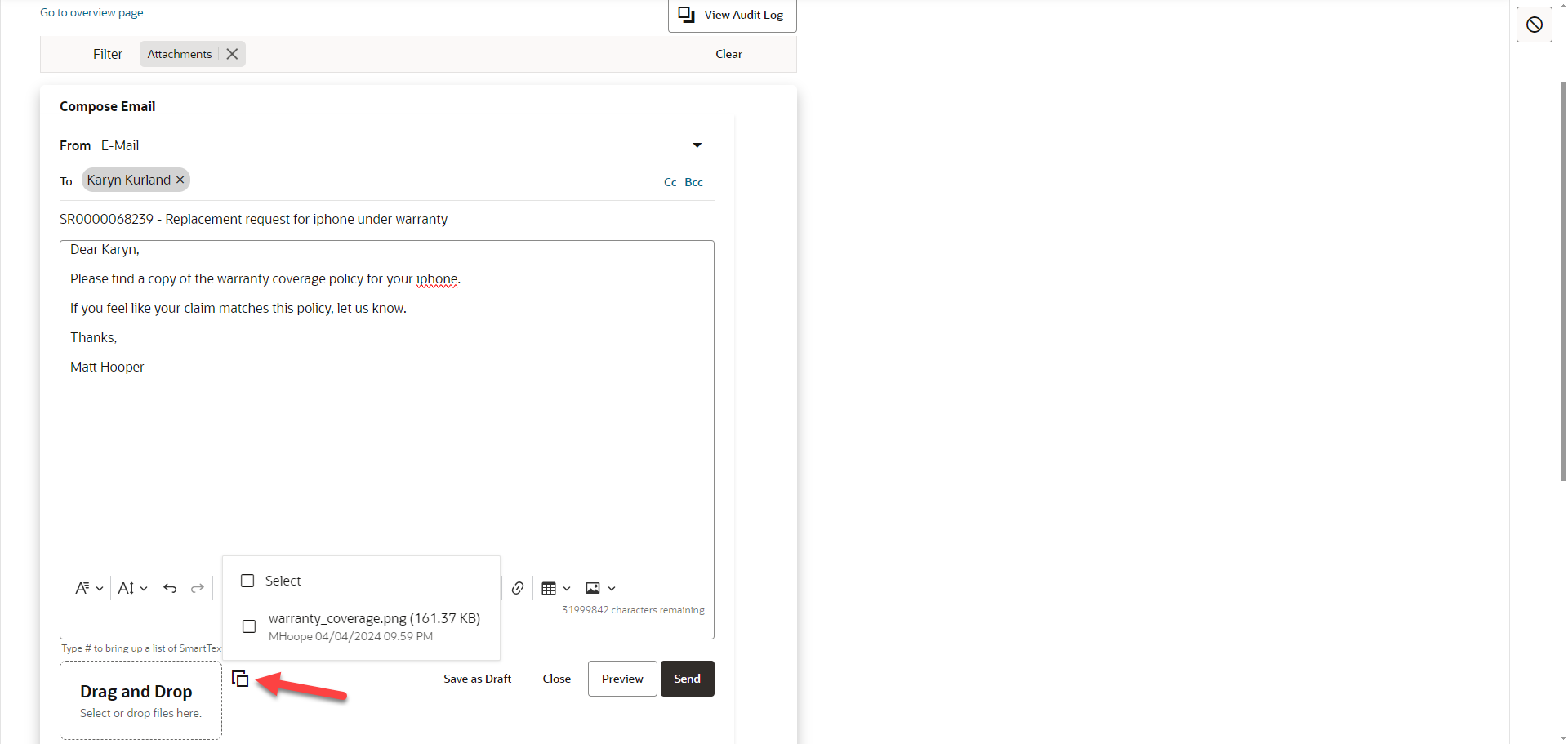
メッセージ作成UIから使用可能な添付アイコン
添付が選択されると、次に示すように、「メッセージの作成」UIの下部に表示されます:
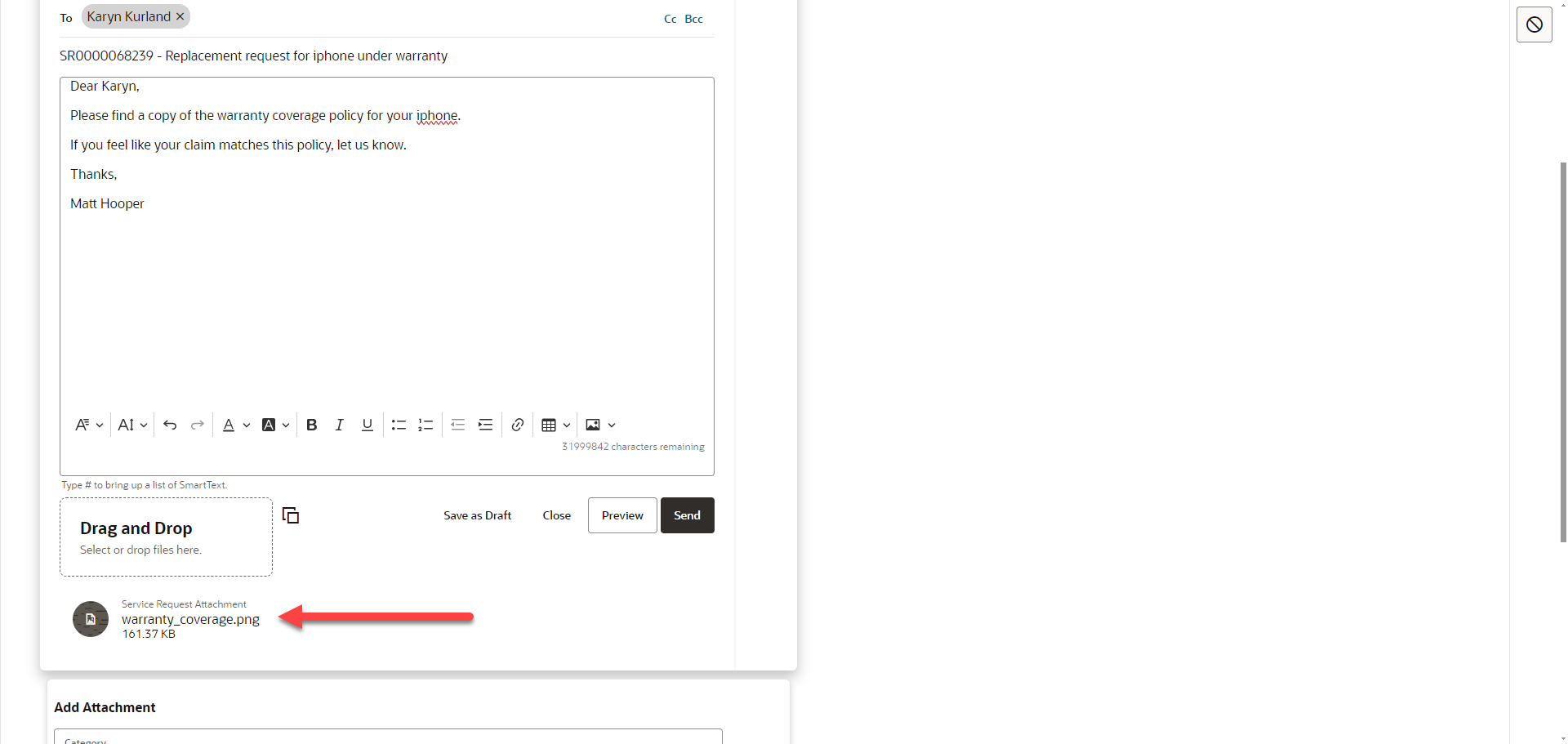
メッセージ作成UIで選択された添付
エージェントがサービス・リクエストからSRメッセージに添付ファイルをより簡単に挿入できるようにします。
有効化のステップ
この機能を有効化するうえで必要な操作はありません。
アクセス要件
顧客サービス担当者
アクション・プランのSmartActionsを使用したユーザー・アクションの高速化
アクション・プランでは、SmartActionsの多くをプランのステップとして含めることができるようになりました(つまり、アクション・バーにすでに表示されているSmartActions)。 アクション・プランのステップに、「内部会話の開始」、「メッセージの送信」および「自分に割当」などの一般的なアクションおよび一般的なアクションを含めることができるようになりました。
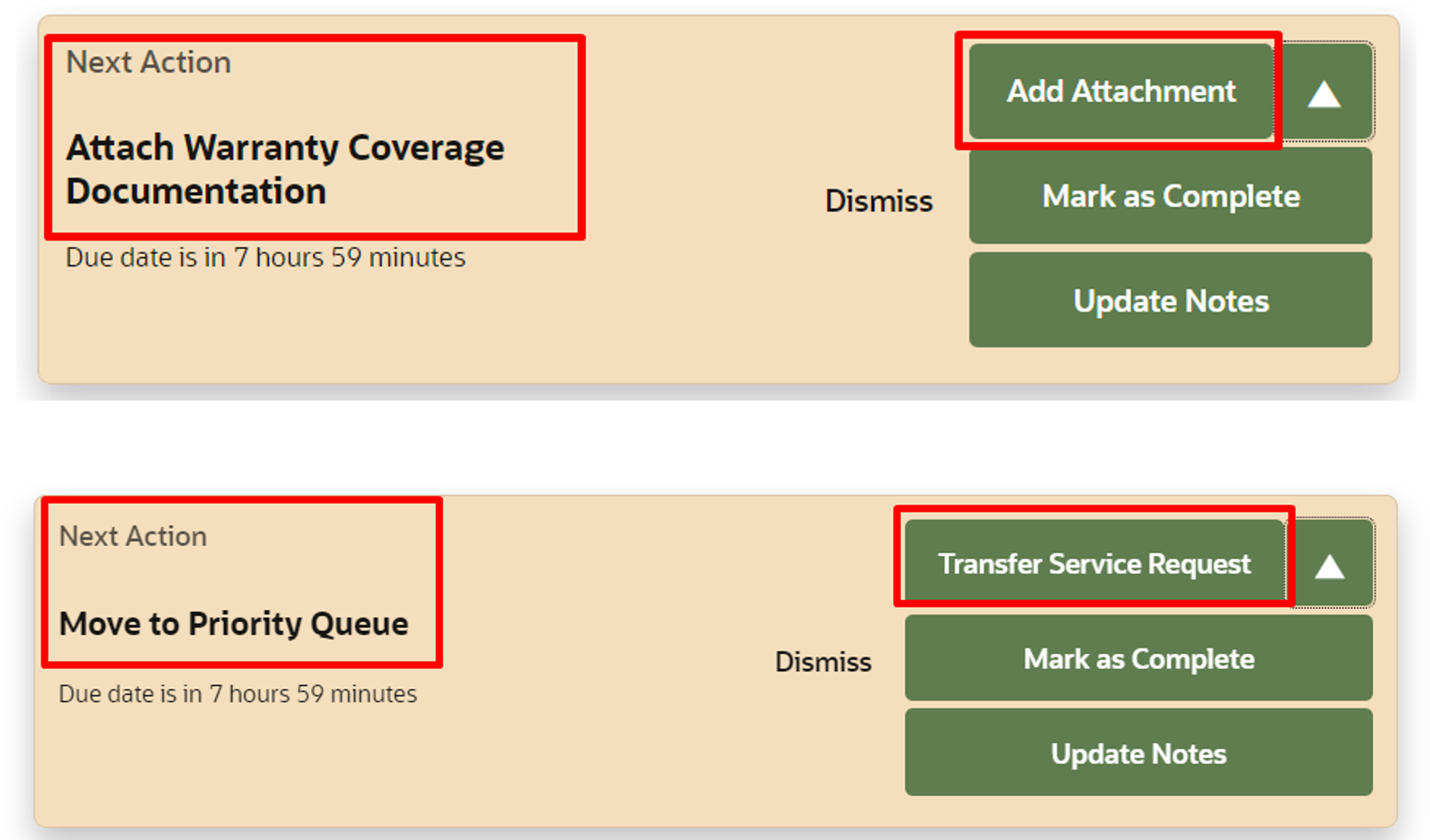
アクション・プランにSmartActionsを含める新しいオプションを使用すると、一連のアクション・タイプが拡張されるため、サービス・エージェントおよびケース・ワーカーに、従うベスト・プラクティス・ステップを提示しやすくなります。 SmartActionをアクション・プランの推奨次のステップとして表示することで、ユーザーが覚えておき、UI内のアクション・バーまたは他の場所からSmartActionを検索する必要のある労力を節約できます。
有効化のステップ
SmartActionsをアクション・プランに追加するための追加のステップは必要ありません。 認可されたアクション・プラン管理者は、組織のアクションおよびプランへのスマート・アクションの追加をすぐに開始できます。
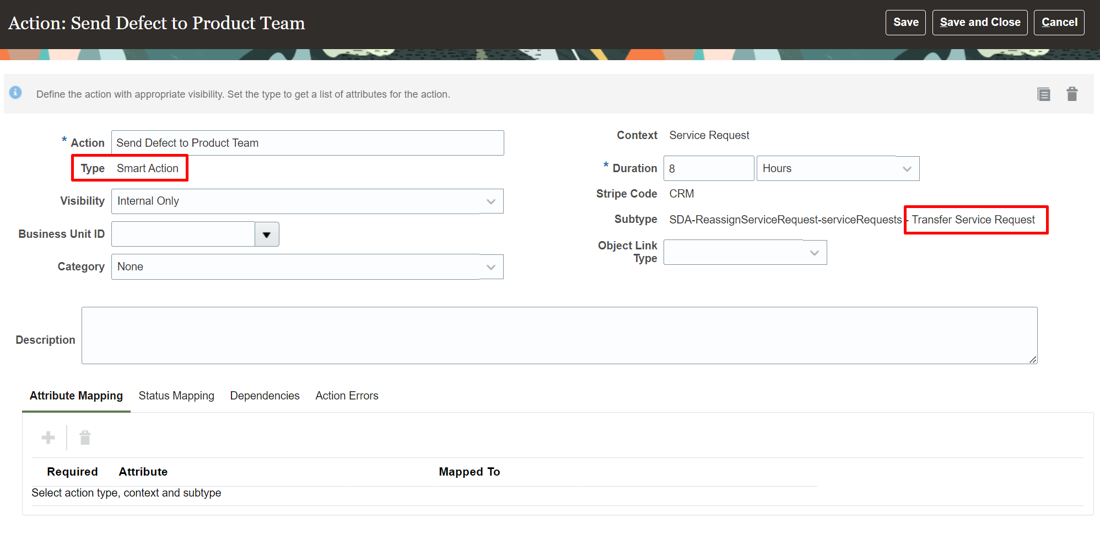
主なリソース
アクション・プランについてさらに学習するには、「Redwoodユーザー・エクスペリエンスでのサービス・センターの実装」ガイドの「処理プラン」の章を参照してください。 SmartActionsの詳細は、『アプリケーション・コンポーザを使用したアプリケーションの構成』ガイドの「スマート処理の概要」の章を参照してください。
アクセス要件
アクション・プランでSmartActionsを作成または実行するために、新しい権限またはロールは必要ありません。
AIベースのガイダンスとアシスタンスのためのアクション・プランでのインタビューの使用
処理プランには、一般的な顧客の問題のトラブルシューティングでエージェントをガイドおよび支援できるインタビューが含まれるようになりました。 管理者およびサブジェクト領域のエキスパートは、便利なトラブルシューティング・テンプレートを使用してインタビュー・フローを簡単に作成できます。 インタビュー・オーサリング・エクスペリエンスには、作成者が症状と解決策のドラフト・テキストをより迅速に移入できるようにするジェネレーティブAIが含まれています。 今後、他のタイプのFusionインタビュー・テンプレートがエージェントに提供されるため、アクション・プラン処理に含めることもできます。
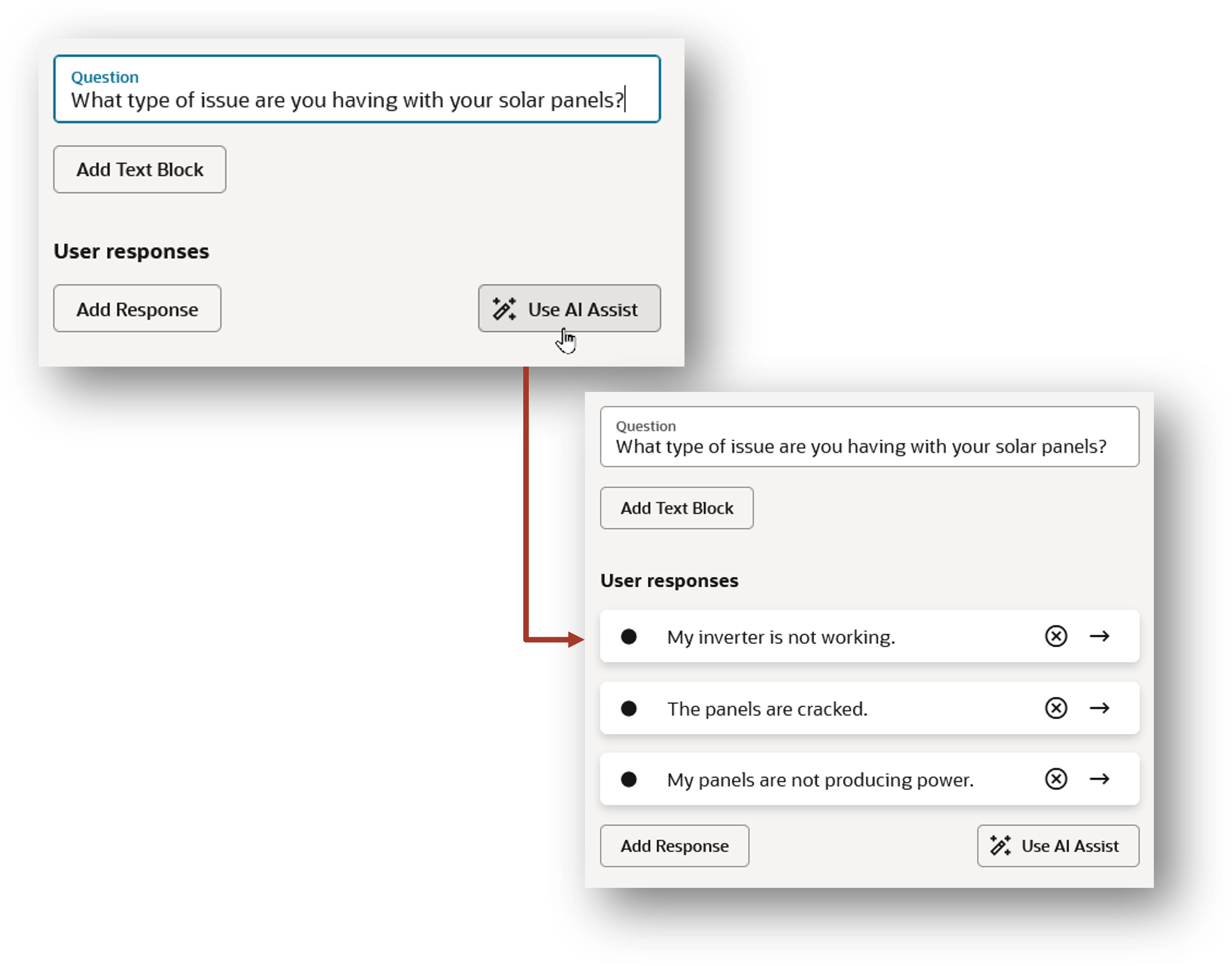
インタビューは、サービス・エージェントが一般的な顧客の問題をトラブルシューティングする際に役立つ強力な方法を提供し、エージェントと就業者を専門家のベスト・プラクティスを表すソリューションに誘導します。
有効化のステップ
この機能を有効にするには、オプトインUIを使用します。 手順は、この文書の「新機能のオプションの取込み」の項を参照してください。
オファリング: サービス
Fusion Serviceでインタビューを開始するには:
- 『Fusion Serviceでインタビューを開始するにはどうすればよいですか。』ガイドの「実装の概要」の章の指示に従ってください。
- 処理プランでのインタビュー使用可能: 「設定&保守」->「サービス」->「機能オプトインの変更」->「アクション・プラン」->「機能」->「アクション・プランによるインタビューの実行」に進みます。
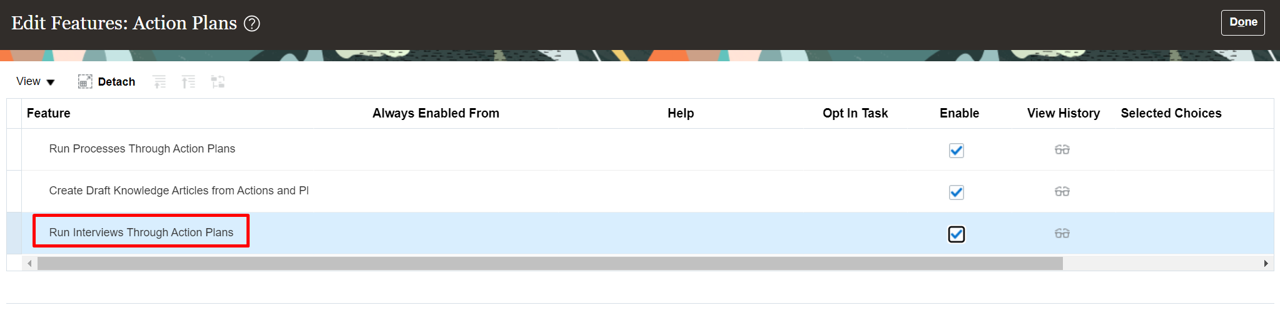
主なリソース
AI支援オーサリングによるインタビューの作成方法など、インタビューについてさらに学習するには、『Fusion Serviceでインタビューを開始するにはどうすればよいですか。』ガイドを参照してください。
アクセス要件
サービス・エージェントがアクション・プランでインタビューを実行するには、追加の権限は必要ありません。
クラシック・サービス・リクエストUIの「連絡先検索の追加」ページでのその他の属性の検索
サービス・リクエストのクラシックUIでは、SRレコードに追加する潜在的な担当者を検索するときに、検索に使用されるデフォルト・フィルタは取引先フィールドの値に基づきます。
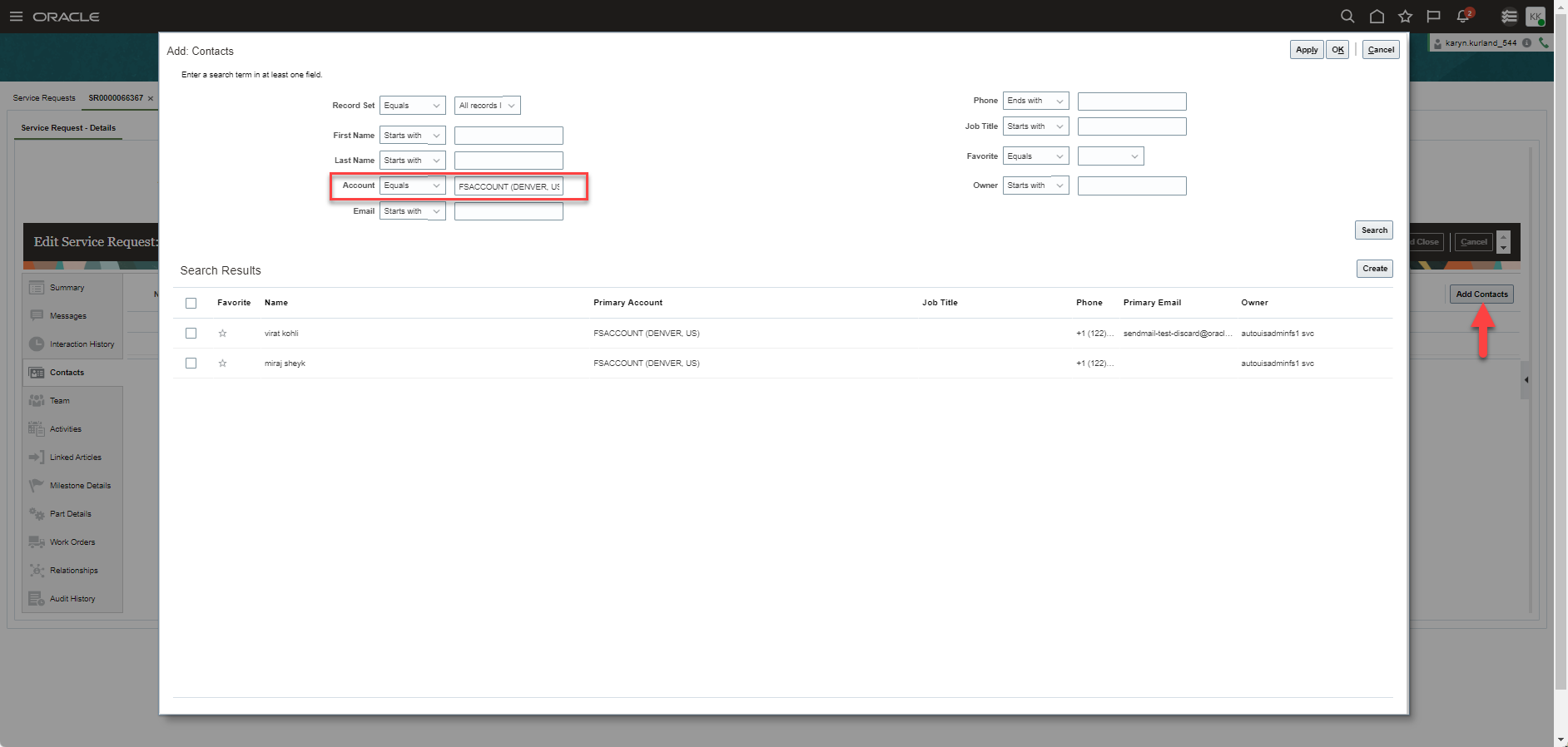
クラシックSR UIへの担当者の追加時のデフォルト検索
「連絡先の追加」ポップアップを構成して、アカウント以外の様々なフィールドでフィルタできるようになりました。
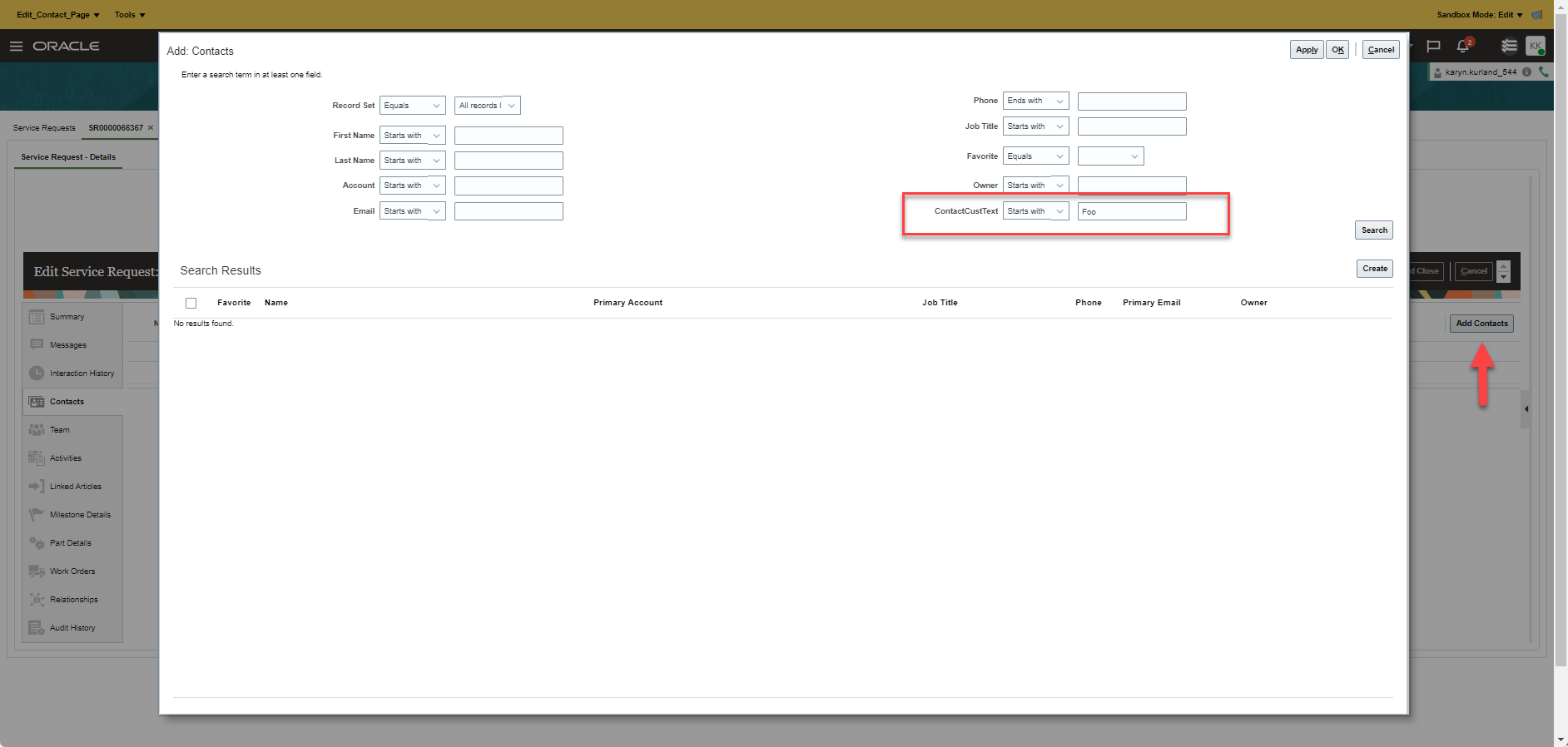
クラシックSR UIへの担当者の追加時に変更された検索
ビジネス・プロセスに最も適したフィールドに基づいてコンタクト検索フィルタをデフォルト設定することで、ユーザーのクリックを排除できます。
有効化のステップ
このユース・ケースでは、カスタム・フィールドに基づいてコンタクトをフィルタするとします。 「連絡先の追加」ポップアップ・ページでデフォルトの検索を変更するには、次のステップに従います。
- サンドボックスにアクセスして新しいサンドボックスを作成できるユーザーを使用して、環境にログインします。
- アプリケーション・コンポーザを開きます
- 「コンタクト・オブジェクト」を検索して、「コンタクト」>「ページ」を開き、「再使用可能リージョン」ページを見つけます。 次に示すように、標準レイアウトを複製して、新しい名前を付けます。
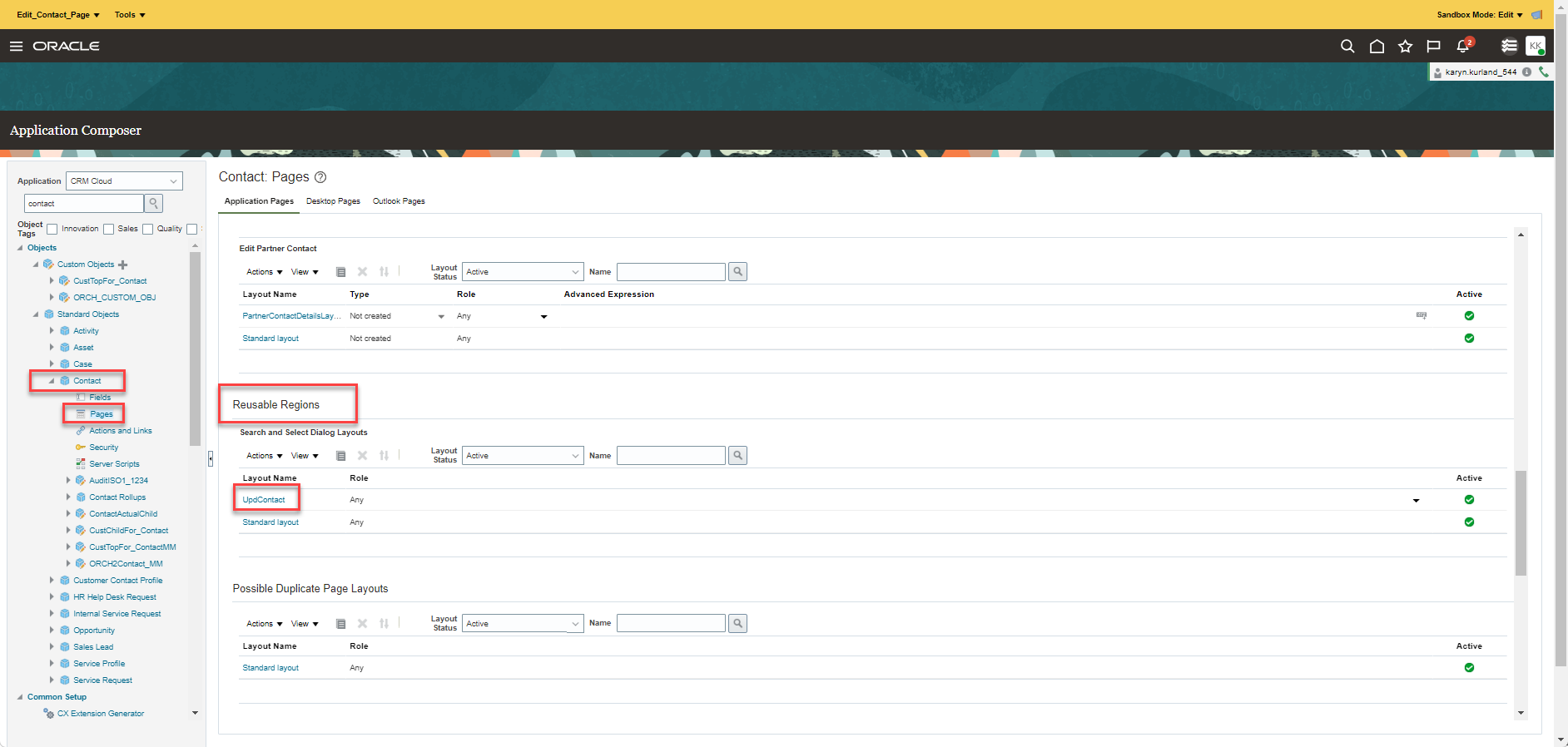
コンタクト・ページの再使用可能リージョン
- 「担当者」レイアウトで、次に示すように、カスタム・フィールドを「使用可能フィールド」から「選択したフィールド」パネルに移動
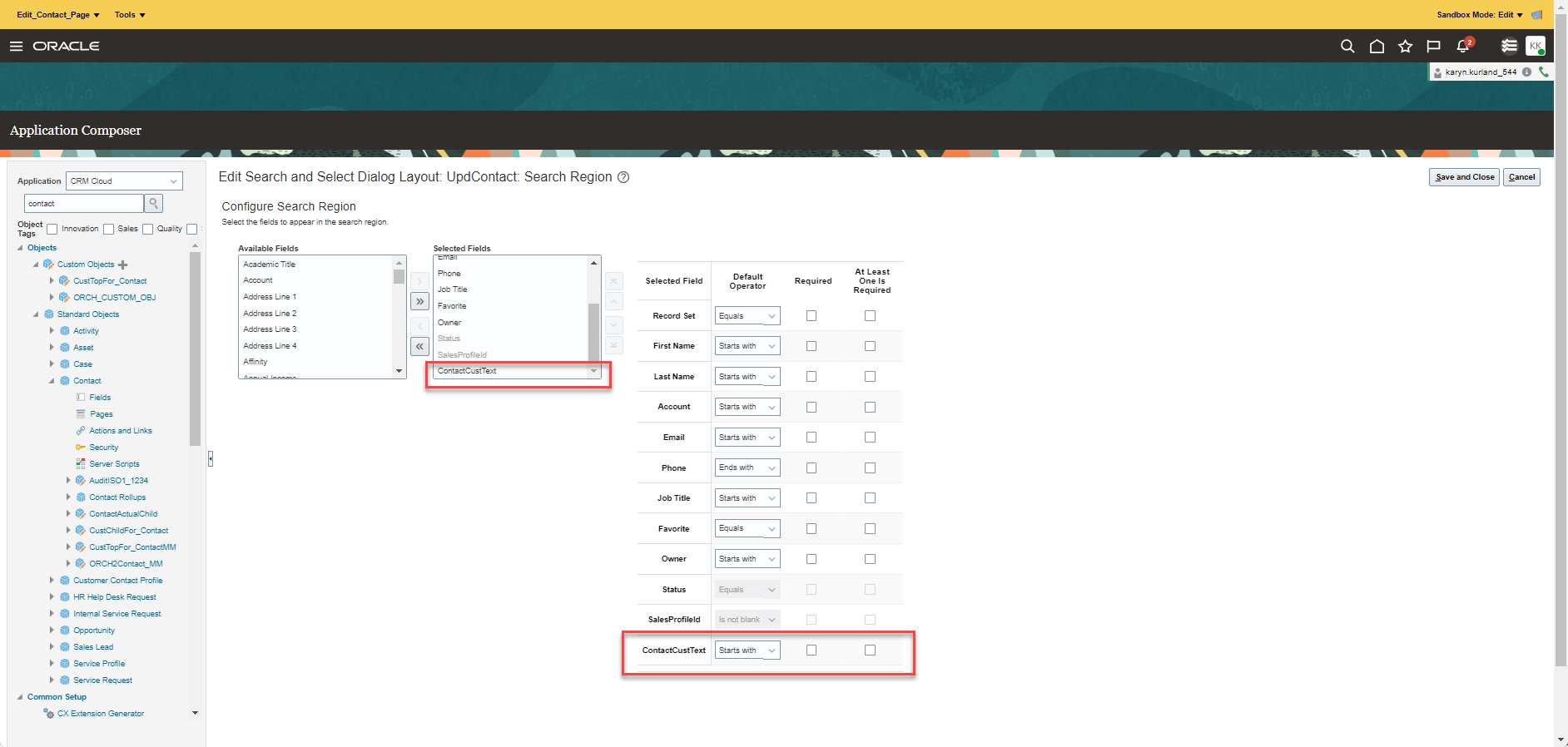
担当者再使用可能ページの担当者カスタム・フィールド
- 次に、「サービス・リクエスト」オブジェクト >「ページ」に移動し、「詳細ページ・レイアウト」を見つけます。 次に示すように、標準レイアウトを複製して、新しい名前を付けます。
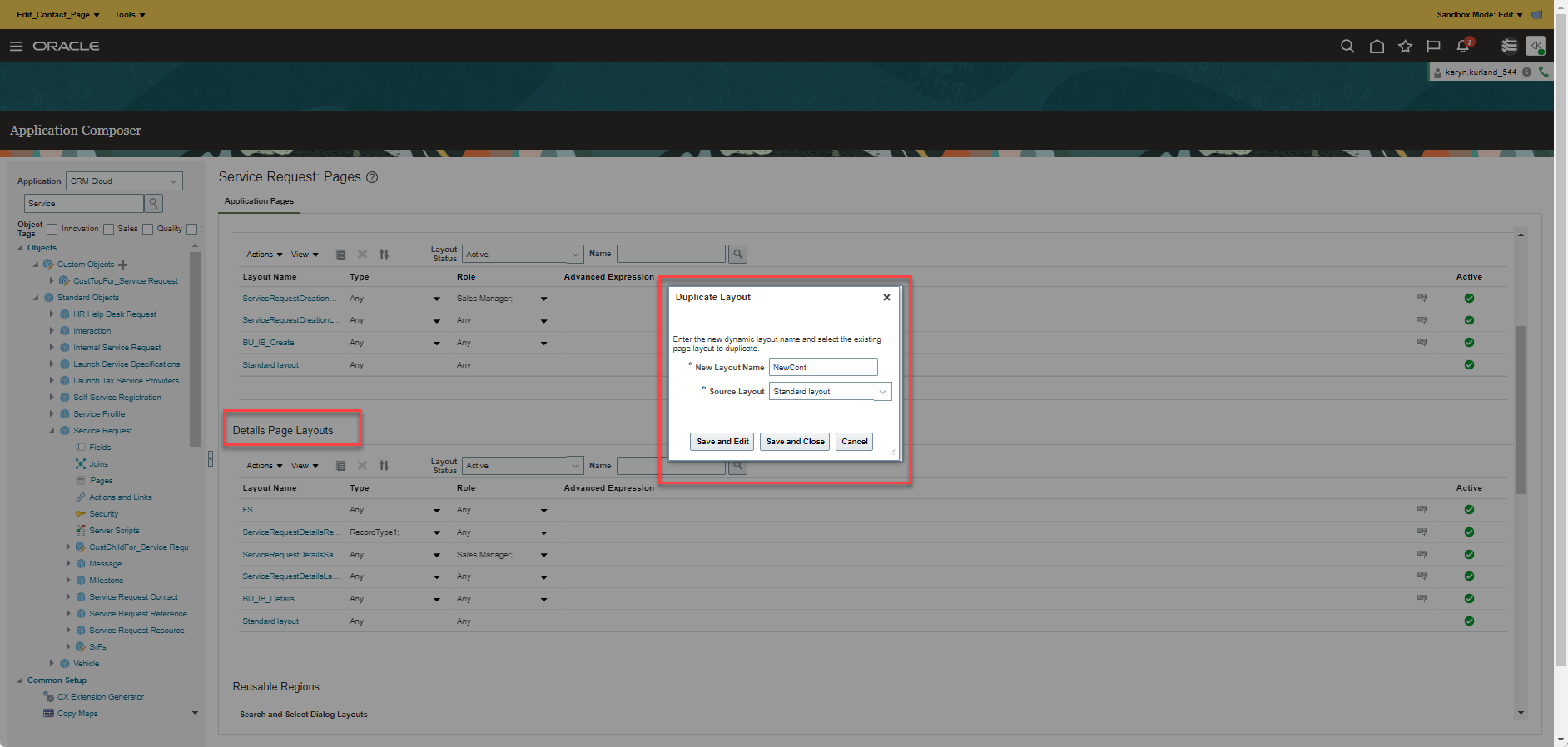
「サービス・リクエスト詳細」ページ
- 「サービス・リクエスト詳細」ページで、「連絡先」サブタブを見つけて、鉛筆アイコンをクリックします。
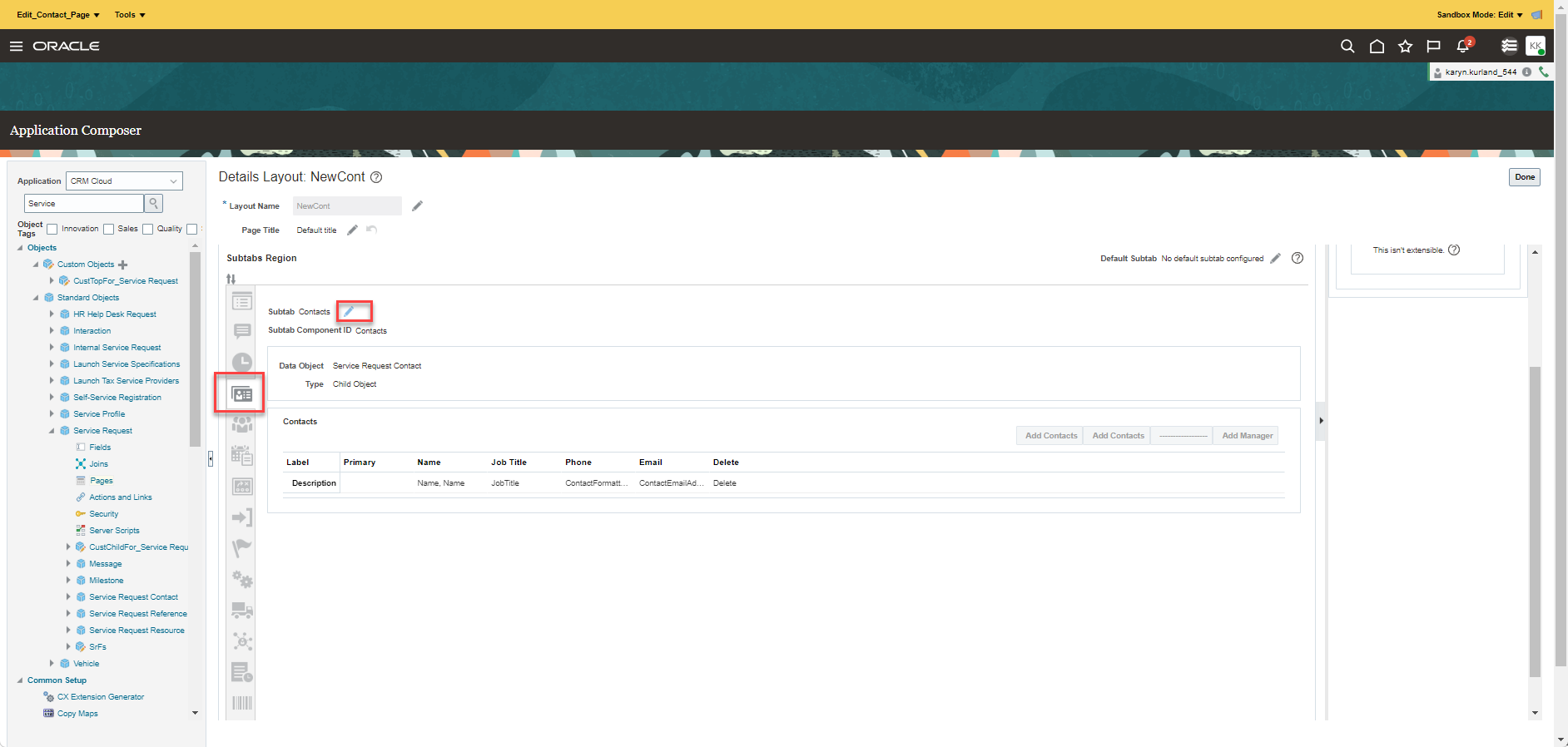
「担当者サブの編集」タブ
- 「検索とデフォルト値の選択」で、次に示すように鉛筆アイコンをクリックします。
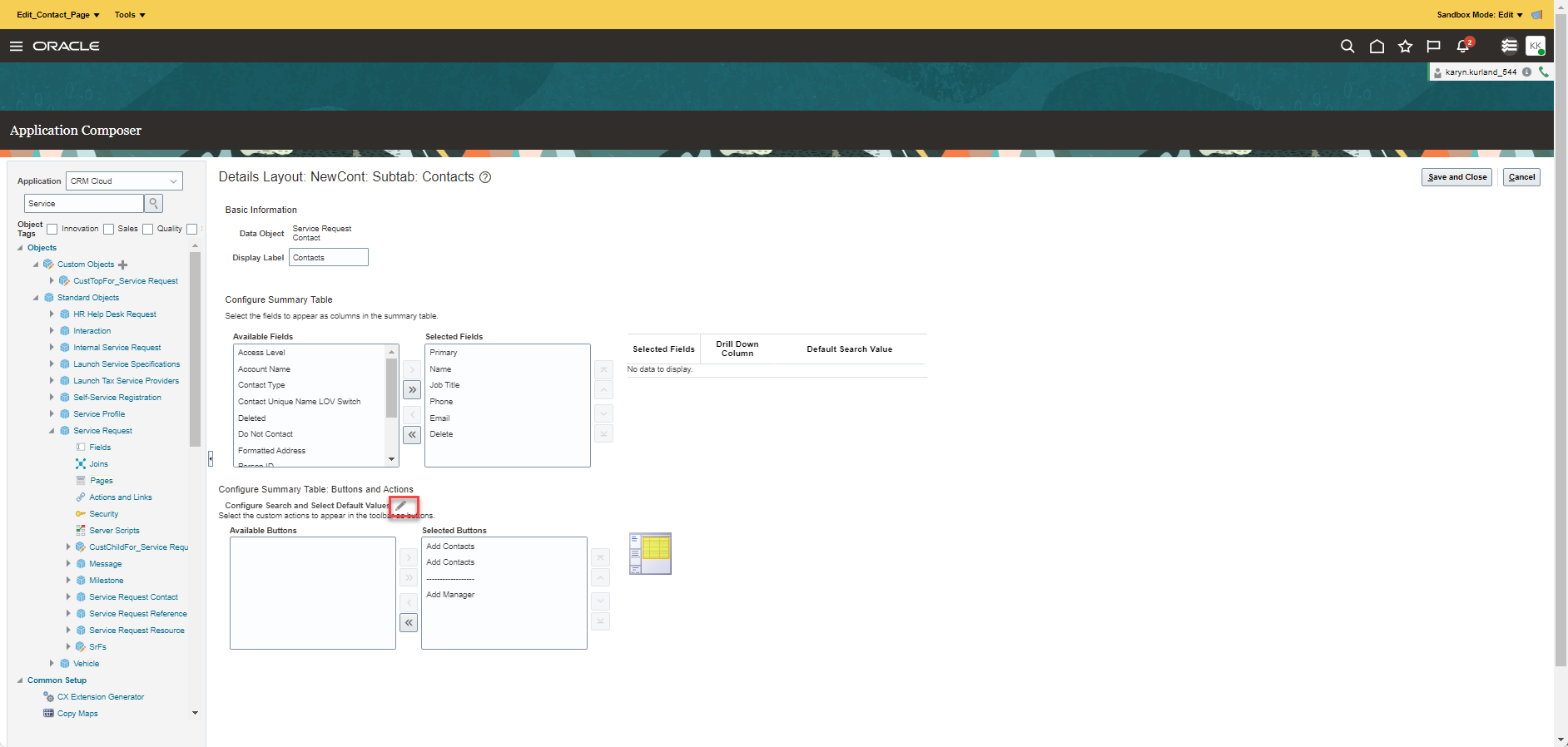
検索と選択のデフォルト値の構成
- 「検索と選択のデフォルト値の構成」ダイアログ・ポップアップで、新しいコンタクト・ページとカスタム・フィールドが表示されることを確認します。 任意のフィールドを変更して、カスタム・フィールドを含むデフォルト値を設定できます。
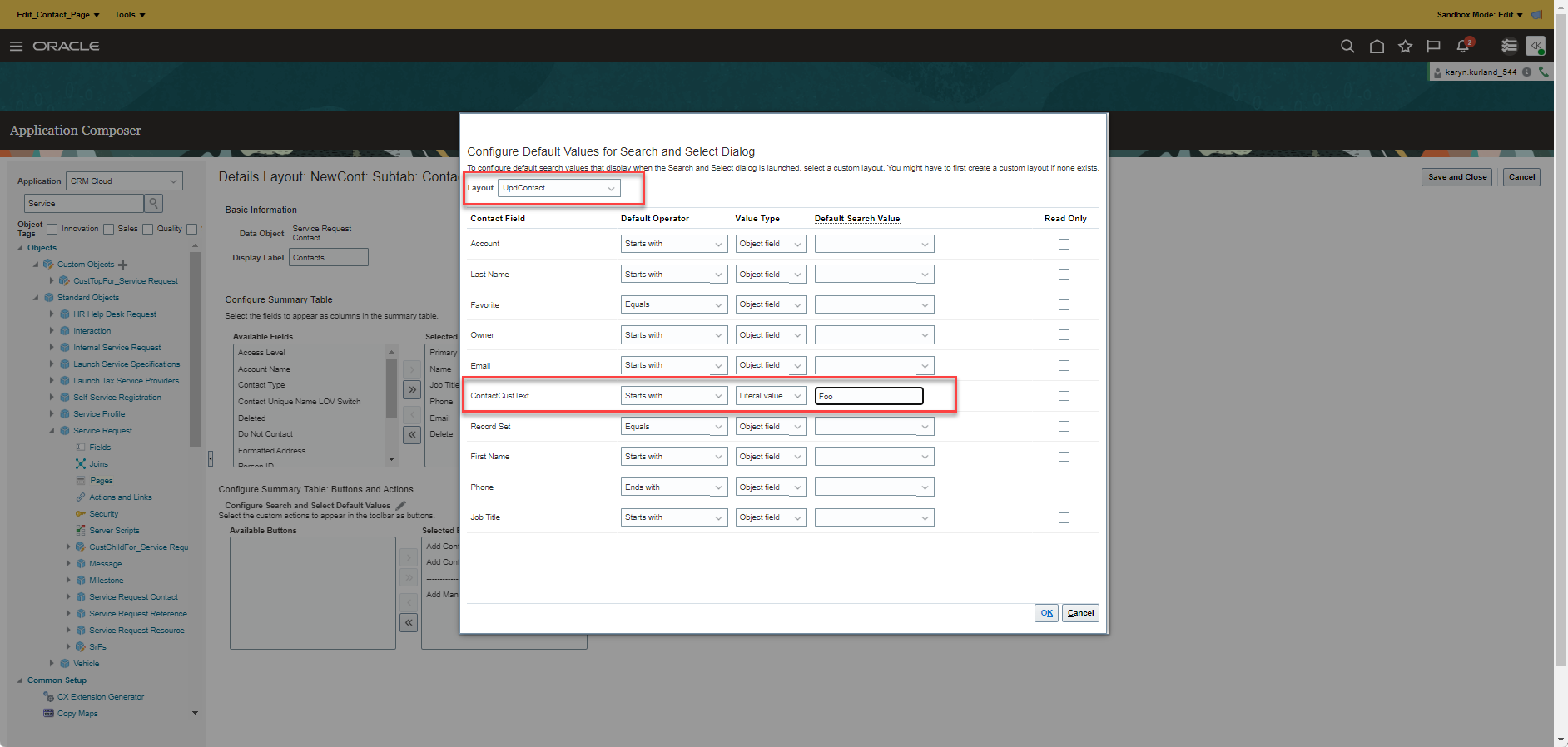
カスタム・フィールドのデフォルト値の変更
- 保存してクローズし、アプリケーション・コンポーザを終了します。
- サービス・リクエスト・クラシックUIに移動し、サービス・リクエストを編集します。 「担当者」サブタブに移動し、「担当者の追加」ボタンをクリックします。 次に示すように、「Add Contact(担当者の追加)」ポップアップに、構成済のデフォルト値を含むカスタム・フィールドが表示されることを確認
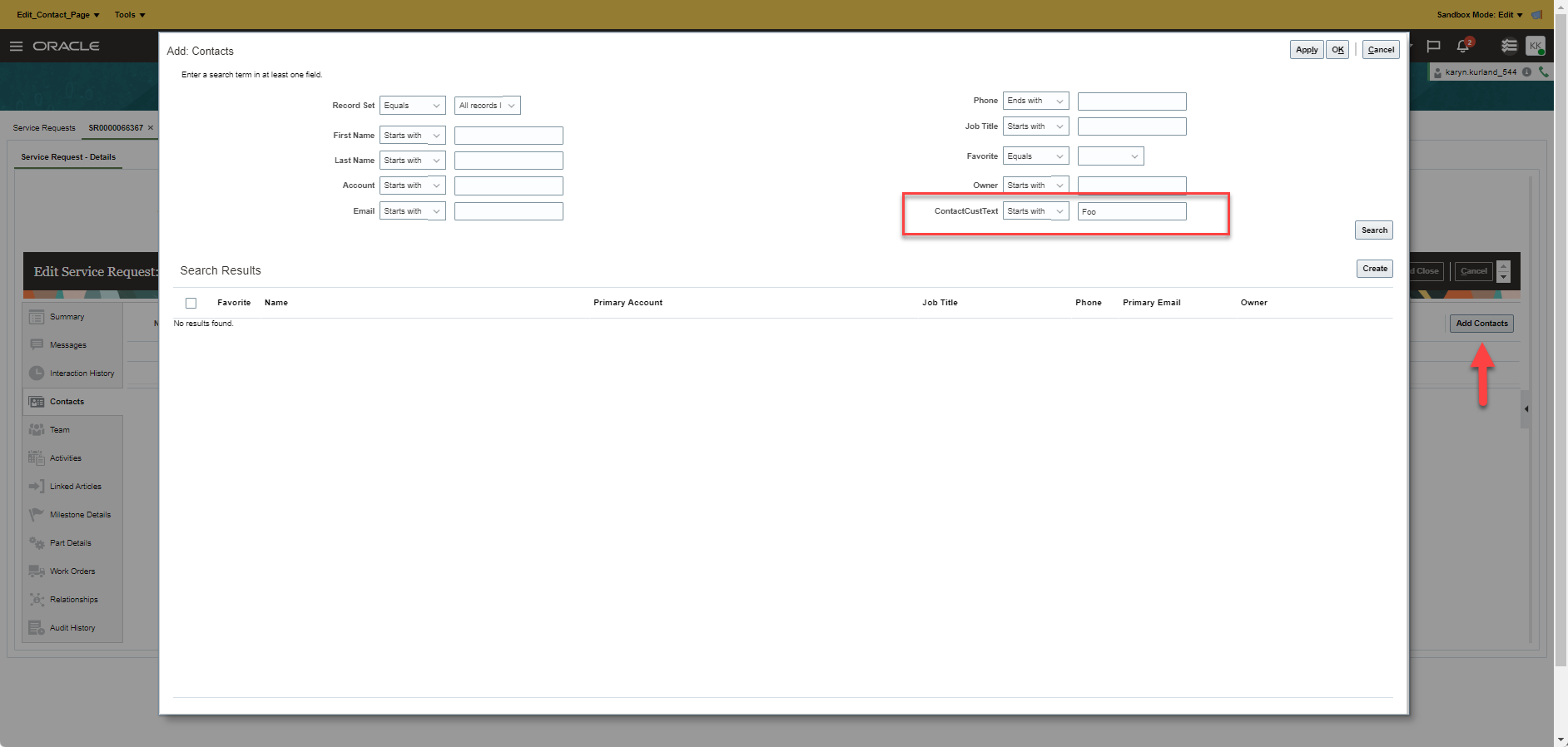
カスタム・フィールドのあるコンタクト・ページの追加
ヒントおよび考慮事項
詳細は、アプリケーション・コンポーザを使用したアプリケーションの構成ガイドを参照してください。
アクセス要件
前述の変更を行うには、顧客関係管理アプリケーション管理者ロールを持つユーザーが必要です。
サービス・チャネル
すべてのペイロード・データを含めるためのチャット・コンテキスト情報の更新
チャット会話中、エージェントはチャット・ヘッダーの情報アイコンをクリックして、チャット・リクエスト・オファー・データに含まれるコンテキスト情報を表示できます。 このリリースでは、表示されるデータを拡張しました。 チャット・リクエストで渡されたすべてのデータを表示できるようになりました。
Redwoodエージェントは、問題または質問の理解と解決に役立つコンテキスト・データを表示できます。
有効化のステップ
この機能を有効化するうえで必要な操作はありません。
ヒントおよび考慮事項
- すべてのデータが表示されます。一部のデータには、表示される一部の列の技術的な名前と値が含まれる場合があります。
主なリソース
Redwoodユーザー・エクスペリエンス・ガイドのサービス・センターの使用の「顧客とのチャット」セクションを参照してください
また、Web Chat for Serviceガイドの「Webチャットの実装」セクションも参照してください。
アクセス要件
管理者は、次のために適切な権限が必要です:
- Redwoodエクスペリエンスに対してオプトインを有効にする必要があります
-
チャットを受け入れるには、エージェントにチャット・エージェント担当者ロール(または同様のロール)が必要です
- チャット・エージェントの抽象ロール
チャット・グリーティング・メッセージで使用可能な新規チャット・エージェントの名トークン
チャット管理者は、チャット・グリーティング・メッセージ、通知およびエージェントの名のみを表示するシステム・メッセージに新しいトークンを使用できます。
エンド・ユーザーとのチャット時にのみエージェントの名を含めることができ、エージェントのプライバシが提供されます。
有効化のステップ
管理者は、新しい名トークンを追加し、チャット・グリーティング・メッセージを更新して、チャット・エージェントの名を利用するようにチャット・グリーティングを変更する必要があります。 メッセージで新しいトークンを使用するステップは、次のとおりです:
- ナビゲータから「自分の企業」を選択
- 設定および保守を選択します
- 右側の「タスク」ボタンから、「検索」を選択
- 「Manage Messages」と入力
- 検索アイコンをクリックします
- 「メッセージの管理」を選択
- 「メッセージ名」フィールドに「SVC_CHAT_S_GREETING_MSG」と入力
- 「検索」をクリックします
- 表内のメッセージ行を強調表示
- 表の上部にある鉛筆アイコンをクリックして、メッセージを編集
- メッセージ「トークン」表で、「+」をクリック
- 「トークン名」フィールドに、CHAT_AGENT_FIRST_NAMEと入力
- 「データ型」フィールドで、「Text」を選択
- 「チャット・エージェントの名」など、説明を入力します。
- メッセージを保存
- メッセージ・テキストを変更して、新しいトークン {CHAT_AGENT_FIRST_NAME} を「短いテキスト」フィールドに含めます
- メッセージの保存とクローズ
ヒントおよび考慮事項
- チャット・グリーティングで使用できるトークンは2つあります:
- CHAT_AGENT_NAME - これはチャット・エージェントのフルネームです(これはデフォルトのトークンです)
- CHAT_AGENT_FIRST_NAME - これは、チャット・エージェントの名を表示する新しいトークンです
- チャット・グリーティング・メッセージに名前を表示しない場合は、メッセージ・テキストからトークンを削除できます
主なリソース
Redwoodユーザー・エクスペリエンス・ガイドのサービス・センターの使用の「顧客とのチャット」セクションを参照してください
また、Web Chat for Serviceガイドの「Webチャットの実装」セクションも参照してください。
アクセス要件
管理者は、次のために適切な権限が必要です:
- 「設定および保守」メニュー
テレフォニ・パートナによるコール・トランスクリプトの有効化の許可
テレフォニ・パートナは、サービス・センターRedwoodユーザー・エクスペリエンスでコール・トランスクリプトを使用可能にできるようになりました。 コール・トランスクリプトが有効な場合、Oracleのテレフォニ・パートナはコール中にライブ・トランスクリプトをFusionデスクトップに送信できます。 有効にすると、インバウンド通話と発信通話の両方についてコール・トランスクリプトがコール・パネルにレンダリングされます。
- テレフォニ・パートナは、音声をテキストに変換し、コール・トランススクリプトのテキストを渡す必要があります。
- コール・トランスクリプトは、このリリースの英語でのみサポートされています。
- このリリースでは、コール・トランスクリプトはFusionに格納されません。
- この機能は、Redwoodユーザー・エクスペリエンスでのみ使用できます。 このリリースでは、サービス・センターに対してのみ有効です。 ヘルプ・デスク、営業またはCX for Utilitiesに対しては有効になっていません。
次に、コール・パネルでのトランスクリプトのレンダリング方法のスクリーンショットを示します。 コール・トランスクリプトがイネーブルになると、コール・パネルの右側にまとめセクションが表示されます。
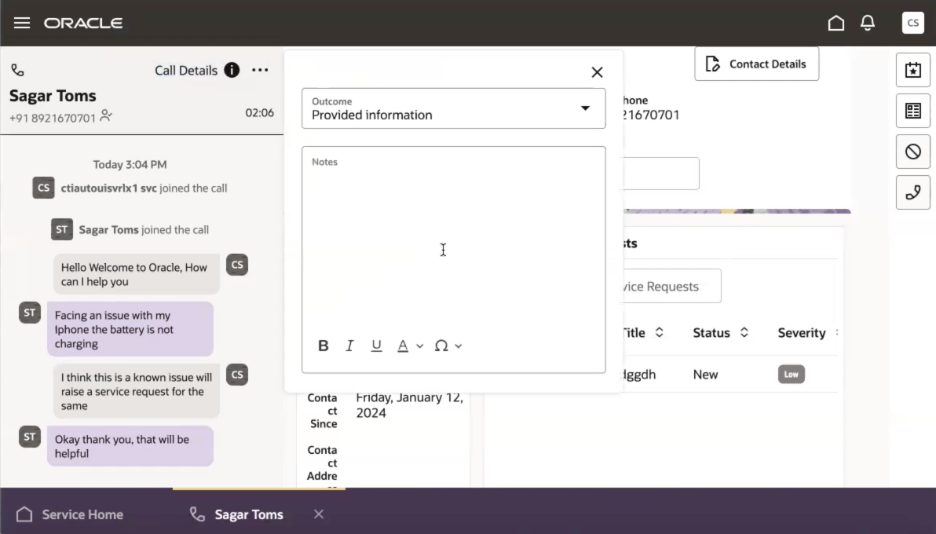
Redwoodユーザー・エクスペリエンスを使用したサービス・センターのコール・トランスクリプトのスクリーンショット
コール・トランスクリプトは、エージェントがコール中にトランスクリプトを表示する機能を提供します。
有効化のステップ
機能の有効化
トランスクリプト機能はデフォルトで無効になっており、機能テレフォニ・パートナがonToolbarAgentCommandをサブスクライブし、この機能を有効に設定できるようにします。
機能を有効にするコード・スニペットを次に示します:
const provider = await CX_SVC_UI_EVENTS_FRAMEWORK.uiEventsFramework.initialize('test', 'v1');
const mcaContext = await provider.getMultiChannelAdaptorContext();
const phoneContext = await mcaContext.getCommunicationChannelContext('PHONE');
const request = provider.requestHelper.createSubscriptionRequest('onToolbarAgentCommand');
phoneContext.subscribe(request, (response) => {
const agentCommandResponse = response;
return new Promise((resolve, reject) => {
const agentCommandResponseData = agentCommandResponse.getResponseData();
const commandObject = agentCommandResponse.getResponseData().getData();
const command = agentCommandResponse.getResponseData().getCommand();
if (command === 'getActiveInteractionCommands') {
const outData = {
// For Enabling the features set isEnabled as true
'supportedFeatures': [
{
'name': 'transcriptEnabled',
'isEnabled': true
},
]
};
agentCommandResponseData.setOutdata(outData);
commandObject.result = 'success';
}
resolve(commandObject);
})
})
ライブ・コール・トランスクリプトを送信するAPI
テレフォニ・パートナは、"FeedLiveTranscript" APIを起動してライブ・コール・トランスクリプトを送信できます
ヒントおよび考慮事項
この機能を有効にする前に、CTIソリューション実装者(テレフォニ・パートナまたはシステム実装者)に相談して、音声をテキストに変換できることを確認します。
アクセス要件
この機能は、通話に対して有効なユーザーがデフォルトで利用できます。 通話に対するユーザーの有効化の詳細は、「Redwoodユーザー・エクスペリエンスでのサービス・センターの実装」ガイドのリアルタイム・チャネルの章を参照してください。
担当者検証UIを拡張して、電話およびチャットのエージェント・エクスペリエンスを向上させます
Redwoodユーザー・エクスペリエンスのために、サービス・アプリケーションの担当者検証UIを拡張できるようになりました。
この機能で実行できるUI拡張を次に示します:
- 標準およびカスタムのフィールドの追加または削除
- フィールドを条件付きで表示
- アプリケーション分類、チャネル、通信方向などの属性に基づいて、条件付き要約UIレイアウトを構成
ビジネス・フローにあわせて担当者検証UIを構成する機能を使用して、アプリケーションの機能を強化します。
有効化のステップ
Visual Builder Studioを利用して、ページ・レイアウトおよび属性を公開および調整します。 Visual Builderを使用したアプリケーションの拡張についてさらに学習するには、Oracle Help Center > Oracle Cloud Infrastructureドキュメント > インフラストラクチャ・サービス > Visual Builderを参照してください。
目的のフィールドを「担当者」オブジェクト・レイアウトの「担当者検証」ルール・セットに追加または削除します。 フィールドを追加または削除するステップは、次のとおりです:
ステップ1: Visual Builder Studioのページを「レイアウト」 ->「Oracle CX Service UI拡張機能アプリケーション」 ->「連絡先」から編集
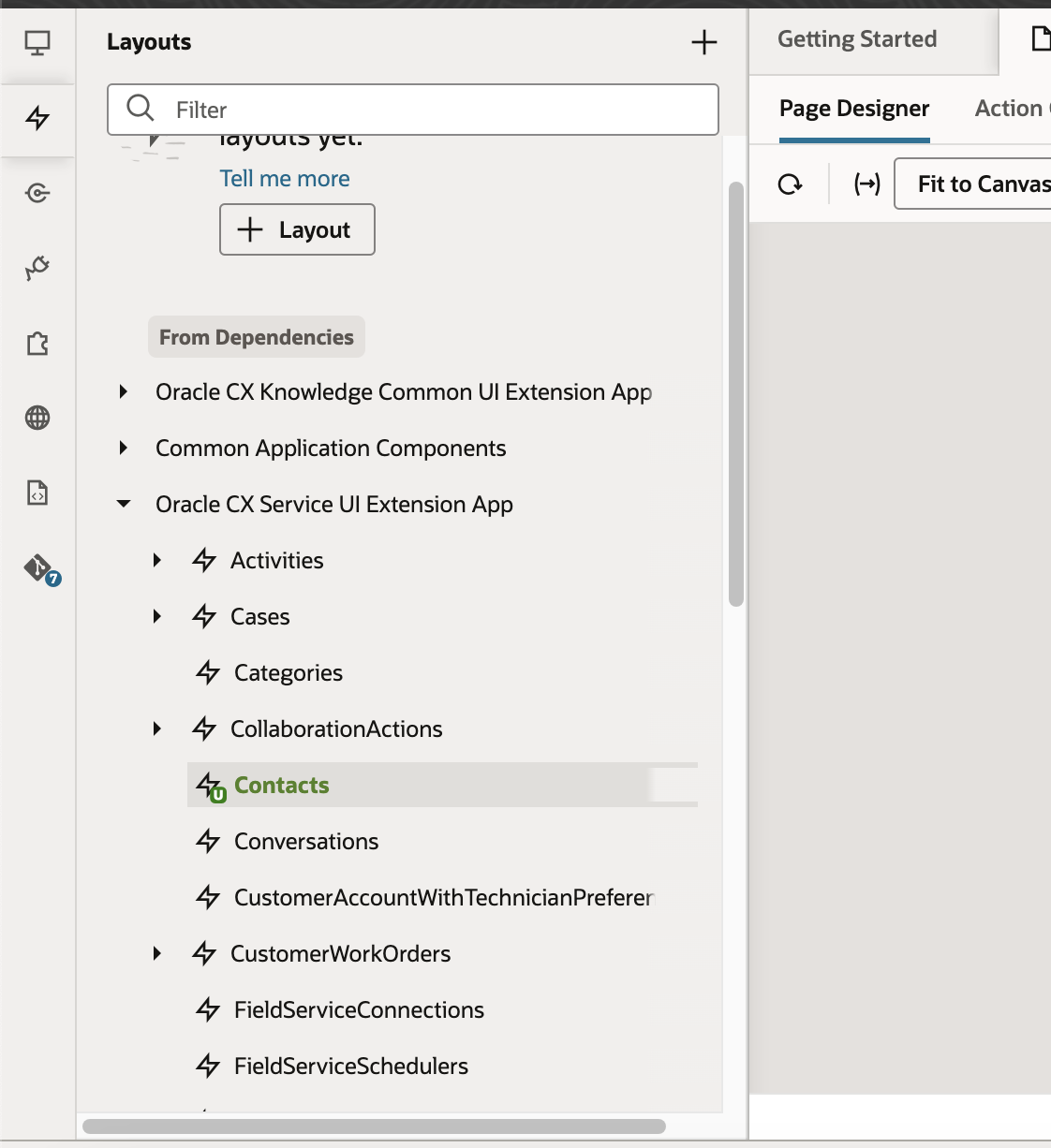
「レイアウト」、「Oracle CX Service UI拡張機能アプリケーション」、「担当者」の順にページを編集
ステップ2: 動的フォーム(「レイアウト」 ->「Oracle CX Service UI拡張アプリケーション」 ->「連絡先」 ->「ルール・セット」 ->「動的フォーム」)から、「連絡先の確認」をクリック
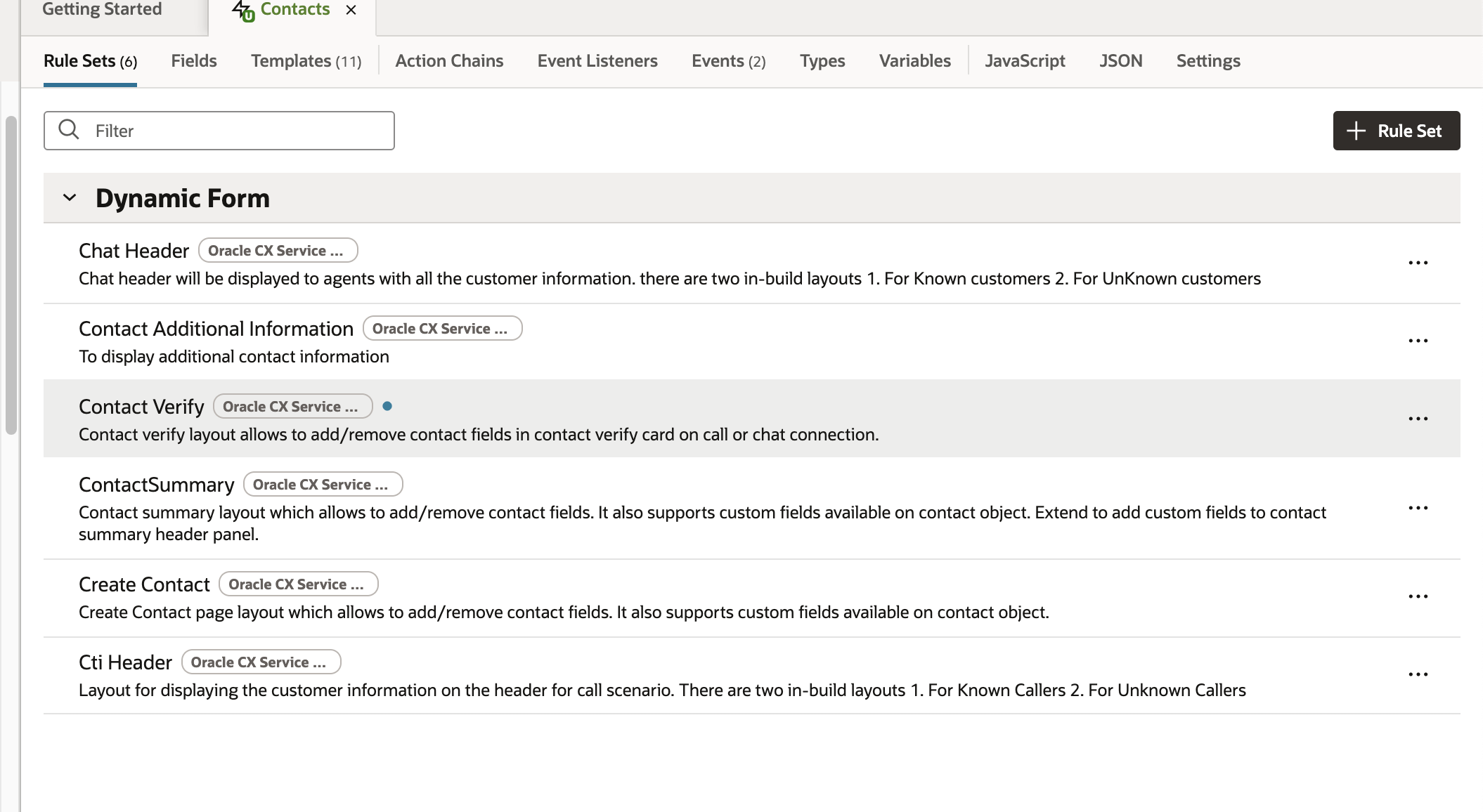
動的フォームから「担当者の確認」をクリック
ステップ3: オブジェクトに追加されたカスタム・フィールドを含め、Contactsオブジェクトから任意のフィールドを追加できます。 これは読取り専用レイアウトです。つまり、すべてのフィールドが読取り専用です。
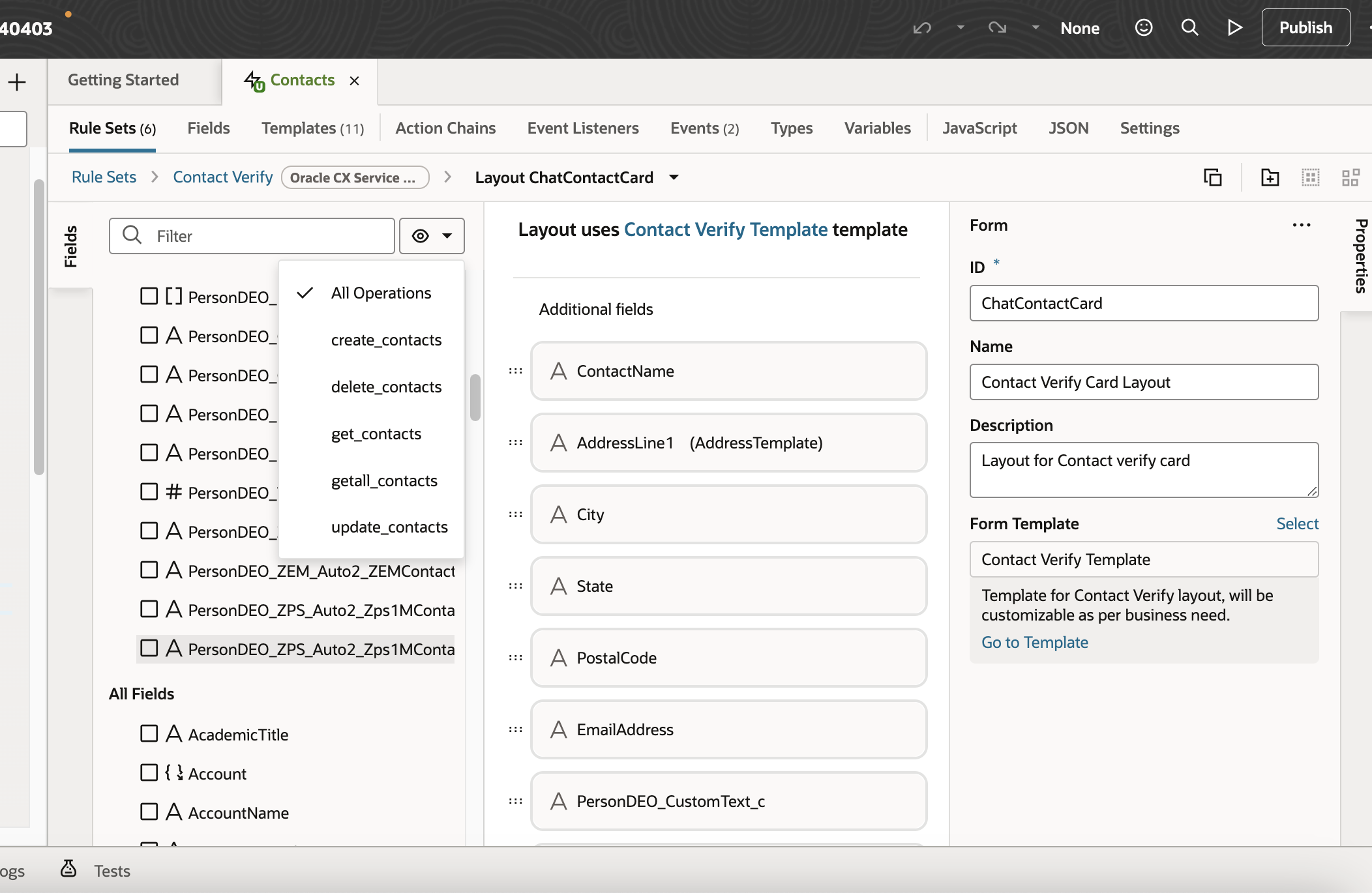
担当者オブジェクトへのフィールドの追加
ヒントおよび考慮事項
拡張性の範囲は、Fusion内の連絡先に制限されます。 拡張性には、Fusionにない従業員や連絡先は含まれません。
主なリソース
「Fusionサービスの実装」ガイドのリアルタイム・チャネルに関する項を参照してください。
アクセス要件
これらのロールは、IDCSでVB Studio管理者(DEVELOPER_ADMINISTRATOR)またはVB Studioユーザー(DEVELOPER_USER)としてVB Studioにアクセスできます:
- アプリケーション管理者(ORA_FND_APPLICATION_ADMINISTRATOR_JOB)
- サービス管理者(ORA_ZBS_SALES_ADMINISTRATOR_JOB)
- 顧客関係管理アプリケーション管理者(ORA_ZCA_CUSTOMER_RELATIONSHIP_MANAGEMENT_APPLICATION_ADMINISTRATOR_JOB)
- アプリケーション開発者(ORA_FND_APPLICATION_DEVELOPER_JOB)
RedwoodとClassicのユーザー・エクスペリエンス間を移動する際のエージェントの存在の維持
この機能は、Redwoodユーザー・エクスペリエンスで「のみ」使用でき、有効にするにはオプトインが必要です。
管理者は、Redwoodユーザー・エクスペリエンスのグローバル・ヘッダーにある可用性ツールバーを使用して、サービス・エージェントが通話、チャットおよびサービス・リクエスト割当で使用できるようにアプリケーションを構成できます。
これにより、ユーザーがRedwoodページと「クラシックUI」ページ間を移動する際に、リアルタイム通信チャネル(通話およびチャット)および自動作業割当(サービス・リクエスト)の機能を確実に維持できるため、エージェントのエクスペリエンスが向上します。
可用性ツールバーのグローバル・ヘッダー・モードを有効にした場合、「チャネル作業可用性」ツールバーはクラシック・ユーザー・エクスペリエンスのページに表示されなくなります。 かわりに、エージェントは、グローバル・ヘッダーからサービス・リクエスト割当を受信できるように自分自身を設定できます。
エージェントは、次に示すように、Redwoodユーザー・エクスペリエンスで自身を利用できるようになります:

Redwoodユーザー・エクスペリエンスのグローバル・ヘッダーに存在
エージェントの存在は、次に示すように、RedwoodとClassicのユーザー・エクスペリエンス間を移動するときに維持されるようになりました:

ユーザーがクラシック・ユーザー・エクスペリエンスでページにナビゲートすると、プレゼンスは保持されます
サービス・エージェントがグローバル・ヘッダーからの通話およびチャットで自身を利用できるようにする機能を提供することで、エージェントがRedwoodとクラシック・ユーザー・エクスペリエンス間をナビゲートする際に、エージェントが任意のチャネル(通話、チャット)への接続および自動作業割当(サービス・リクエスト割当)の機能を維持できます。
有効にすると、この機能は、サービス・センター、営業、ヘルプ・デスクおよび公益事業向けCXアプリケーションで使用できます。
有効化のステップ
グローバル・ヘッダーの存在を有効にするためのプロファイル・オプションの構成
プロファイル・オプション"ORA_SVC_MCA_GLOBAL_PRESENCE_ENABLED"は、アプリケーション全体でグローバル・プレゼンスをオプトインしたかどうかを決定します。 このプロファイル・オプションは、サイト・レベルまたはユーザー・レベルで設定できます。
ノート: Redwoodユーザー・エクスペリエンスでサービス・センターを使用している場合、このプロファイル・オプション「のみ」を使用可能にします
グローバル・ヘッダーでの存在を有効にするためのプロファイル・オプションを構成するには:
- 「設定と保守」作業領域に移動し、「タスク」パネル・タブを開きます。
- 表示されたタスクのリストで「検索」をクリックします。
- 「検索」フィールドに「管理」と入力します。
- 表示されたタスクのリストから、「管理者プロファイル値の管理」をクリックします。
- プロファイル・オプション・コード"ORA_SVC_MCA_GLOBAL_PRESENCE_ENABLED"を検索
- すべてのユーザーがグローバル・ヘッダーからの存在を設定する場合は、「プロファイル値」リージョンで、「サイト・プロファイル・レベル」の「プロファイル値」列の値を「はい」に指定します。
- または、「サイト」レベルの値を「いいえ」に設定し、グローバル・ヘッダーから存在を設定するユーザーごとに新しい行を追加します。
- 「保存してクローズ」をクリックします。
ヒントおよび考慮事項
- Redwoodユーザー・エクスペリエンスのサービス・センターを使用して日々のビジネス・タスクを実行するエージェントの場合、通話にRedwoodメディア・ツールバーを使用し、Redwoodユーザー・インタフェースでチャットを受信するように設定するようにエージェントを割り当てることをお薦めします。
- 同様に、クラシック・ユーザー・エクスペリエンスでサービス・センターを使用して日々のビジネス・タスクを実行するエージェントの場合、通話に「ライブ・ウィンドウ」メディア・ツールバーを使用するようにエージェントを割り当て、クラシック・ユーザー・インタフェースでチャットを受信するように設定することをお薦めします。
- RedwoodとClassicのユーザー・インタフェースを同時に使用する場合は、すべてのリアルタイム通信(電話およびチャット)の可用性がRedwoodユーザー・インタフェースまたはClassicユーザー・インタフェースのいずれかになるように、エージェントを設定することを強くお薦めします。 通話に「Redwood」メディア・ツールバーを使用し、クラシック・ユーザー・インタフェースでチャットを受信するように設定したり、電話に「ライブ・ウィンドウ」メディア・ツールバーを使用するために割り当てたり、Redwoodユーザー・インタフェースでチャットを受信するように設定したりしないでください。
- この機能はRedwoodユーザー・エクスペリエンスでのみ使用できるため、すべての画面ポップアップはRedwoodの画面ポップ・ルールに準拠します。
主なリソース
「Redwoodユーザー・エクスペリエンスでのサービス・センターの実装」ガイドを参照してください
アクセス要件
この機能は、通話またはチャットに対して有効なユーザーがデフォルトで利用できます。 通話またはチャットでユーザーを有効にする方法の詳細は、「Redwoodユーザー・エクスペリエンスでのサービス・センターの実装」ガイドのリアルタイム・チャネルの章を参照してください。
サービス分析
サービス・エージェントおよびマネージャのKPIダッシュボード
複数の主要なパフォーマンス指標を表示するために、2つの新しいダッシュボードが導入されました: 1つはサービス・リクエスト用、もう1つはエージェントのパフォーマンス用です。
2つの新しいダッシュボードを紹介 - サービスの概要とエージェントのパフォーマンス。
- SR概要ダッシュボードは、サービス・リクエストのパターンおよびトレンドの識別に役立ち、運用上の問題を事前に管理できます。
- エージェント・パフォーマンス・ダッシュボードは、マネージャにエージェントのワークロードおよびスループットに関する詳細情報を提供し、チームの使用率を最適化できるようにします
有効化のステップ
この機能を有効化するうえで必要な操作はありません。
ヒントおよび考慮事項
SR概要ダッシュボードは、「サービス担当ダッシュボードの表示」権限を持つユーザーに表示されます。 エージェント・パフォーマンス・ダッシュボードは、「サービス・マネージャ・ダッシュボードの表示」権限を持つユーザーにのみ表示されます。
アクセス要件
SR概要ダッシュボードの表示に必要なサービス担当ダッシュボードの表示権限。
エージェント・パフォーマンス・ダッシュボードの表示に必要なサービス・マネージャ・ダッシュボードの表示権限。
サービス・アナリティクス・ダッシュボード・フレームワーク - フェーズ1
ビジネス管理者がカスタム・ダッシュボードを作成し、特定のユーザー・セットに公開できるようにするフレームワーク。
フレームワークを利用することで、ビジネス管理者はパーソナライズされたダッシュボードを迅速に設計および作成できます。 これらのダッシュボードは、その後、それぞれのロールに基づいて特定のエージェント・グループと共有できます。 これにより、顧客は、それぞれが特定のエージェント・ユーザーを対象としたカスタマイズされたダッシュボードをいくつか作成することで、独自のビジネス・ニーズを満たすことができます。
有効化のステップ
この機能を有効化するうえで必要な操作はありません。
ヒントおよび考慮事項
カスタム・ダッシュボードは、標準のRedwoodテンプレートに基づいています。
ユーザーがカスタム・ダッシュボードを使用できるようにするには、まずBIカタログでカスタム・ダッシュボードを作成する必要があります。 このタスクは、通常、カタログにアクセスできるビジネス管理者が実行します。 ダッシュボードは指定されたカスタム・フォルダ内に作成され、1つ以上の既存のインフォレットが各ダッシュボードに追加されます。 最後に、特定のロールにダッシュボードおよび関連するインフォレットへのアクセス権が付与されます。
作業オーダーの管理
サービス・プロファイルのアクセス・グループ・ベース・データ・セキュリティの定義
アクセス・グループ・ベースのデータ・セキュリティは、サービス・プロファイルで定義できます。 アクセス・グループは、SQLベースのデータ・セキュリティ・ポリシーではなく、データ権限をユーザーに付与する推奨方法です。 SQLを使用してセキュリティ・ポリシーを作成するのではなく、営業およびサービス・アクセス管理UIでオブジェクト共有ルールを使用し、表示基準を定義できます。
ユーザー・フレンドリな管理UIを使用して、サービス・プロファイルにカスタム・セキュリティ・ポリシーを作成できます。 これらのポリシーを作成するためにSQLを理解しておく必要はありません。
有効化のステップ
営業およびサービス・アクセス管理UIで、新規または既存のアクセス・グループのオブジェクト共有ルールを作成して、サービス・プロファイルへのアクセス権を付与するオプションがあります。
主なリソース
Sales and Fusion Serviceの保護ガイドの「アクセス・グループ」の章を参照してください。